2018年10月22日
エクスプローラーからOneDriveにアクセスできない:2018年FallUpdate
<2018年12月1日、追記>
本記事のメイン部分は、
Windows 10 ver1809の初期のバージョンに関するものです。
2018年11月30日現在のバージョンでは、状況が変わっています。
現在でも、OneDriveは、エクスプローラーから開けませんでしたが、
これは、OneDriveを最新のものにすれば、本来の状況になります。
エクスプローラーから開けるようになるだけでなく、
初期の1809で消えてしまっていた一部のファイル(オンラインのOneNoteのデータ)なども、
復活しています。
ファイルの復活もあるので、
OneDriveに異常があるなら、
ぜひ実行することをおすすめします。
<OneDriveを最新のものにする方法>
マイクロソフトのホームページで、
最近の OneDrive の問題に関する修正プログラムと回避策 を開きます。
12月1日現在、「最終更新日が2018年11月4日」になっています。
このページの中断あたりに「ヒント」があります。
この中の項目に「OneDriveの最新バージョンに更新する」という項目があるので開き、
指示に従って更新してください。
本記事のメイン部分は、
Windows 10 ver1809の初期のバージョンに関するものです。
2018年11月30日現在のバージョンでは、状況が変わっています。
現在でも、OneDriveは、エクスプローラーから開けませんでしたが、
これは、OneDriveを最新のものにすれば、本来の状況になります。
エクスプローラーから開けるようになるだけでなく、
初期の1809で消えてしまっていた一部のファイル(オンラインのOneNoteのデータ)なども、
復活しています。
ファイルの復活もあるので、
OneDriveに異常があるなら、
ぜひ実行することをおすすめします。
<OneDriveを最新のものにする方法>
マイクロソフトのホームページで、
最近の OneDrive の問題に関する修正プログラムと回避策 を開きます。
12月1日現在、「最終更新日が2018年11月4日」になっています。
このページの中断あたりに「ヒント」があります。
この中の項目に「OneDriveの最新バージョンに更新する」という項目があるので開き、
指示に従って更新してください。
Windows 10の2018年FallUpdateでは、
Storeアプリにアクセスできないなど、
いろいろトラブルが発生しています。
その中で、OneDriveにエクスプローラーからアクセスできなくなっている問題には、
取りあえずの対処法を見つけたので、
次のセクションでご案内します。
まずは、手っ取り早く対処法を知りたい方は、
先に次のセクションをご覧ください。
ただし、そのあと、この対処法を実行されるなら、
必ず、このセクションの次の<注意>を、
ご覧ください。
<注意>
取りあえずとしているのは、
普段の使い方では問題はないのですが、
気になる人には気になる問題が生まれるのです。
普段の使い方では、
エクスプローラーのクイックアクセスの下に表示されているOneDriveをクリックすれば、展開はできるようになり、
特別問題は無いようです。
ところが、
何かトラブルがなければ普通の人は開かないと思うのですが、
Usersフォルダーの下のあなたの名前のフォルダーの下に、
次の様に、OneDriveフォルダーが2つ表示されるのです。
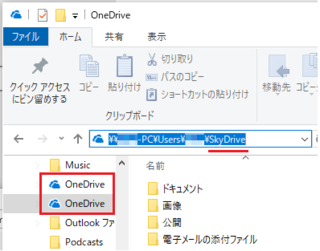
【2つのOneDrive】
見た目は、2つOneDriveがあるように見えますが、
実は、1つは以前のSkyDriveです。
ここでご案内する方法は、
単にOneDriveアプリを実行するだけなのです。
ですが、
以前にマイクロソフトのほうで
SkyDriveからOneDriveに移行した時には、
SkyDriveのデータをOneDriveに移し、SkyDriveを削除していたと思われるのですが、
今回自力で行う方法では、SkyDriveが残ったままになってしまいます。
両方のフォルダーの内容は同じです。
どうやらSkyDriveの内容をコピーして新しくOneDriveを作るようです。
そこで通常使用するOneDriveのほうに、
新しくファイルをアップしてみました。
【Original OneDrive】
上の【2つのOneDrive】をそれぞれ開いてみると、
OneDriveにはファイルがアップされ、
SkyDriveにはファイルはありません。
どうやら通常の使用法では、
再作成された【Original OneDrive】が、
正しく働くようです。
そこでSkyDriveは邪魔なので、
念のためデータのコピーを取ってから、
削除しようとしましたが、うまく行きません。
もしかするとユーザー・サイドでは、
OneDrive(SkyDrive) は、削除できないのかもしれません。
まあ、通常の使用法では、SkyDriveを表示させることもないので、
放置することにしましたので、
以下の対処法を取られる方は、あらかじめご承知ください。
これ以上の問題は発生しないと思いますが、
ご利用になる方は、自己責任でお願いします。
エクスプローラーでOneDriveを使えるようにする方法
− 【Original OneDrive】で表示している方法で利用できるようにする −
コルタナの検索窓に、【OneDrive】と入力し、
「OneDriveアプリ」が検索表示されたら、
クリックして実行します。
【OneDrive アプリ】
アドレス(これはたぶん表示されている)とパスワードを入力し、
実行を続けて終了させてください。
マイクロソフトのサーバーのほうで新たにフォルダーを作成しているのか、
時間がかかりますが、気にせず続けてください。
対処法は、これで終わりです。
簡単でしょう?
ただ、前のセクションの<注意>でご案内したように、
少なくとも当分の間、
2つのOneDriveが存在しますし、
たぶん他の問題は発生しないと思います。
でも、エクスプローラーのOneDrive項目からファイルを開けないのが煩わしいし、
マイクロソフトで一向に解決してくれないので、
私自身が実行しながら対処法を見つけ出しただけのものにすぎません。
万一トラブルが発生すれば、私自身も被害を受けるのですが、
たぶん大丈夫だと判断し、ご案内しているものなので、
実行するかどうかは、自己責任でお願いします。
少なくとも当分の間、
2つのOneDriveが存在しますし、
たぶん他の問題は発生しないと思います。
でも、エクスプローラーのOneDrive項目からファイルを開けないのが煩わしいし、
マイクロソフトで一向に解決してくれないので、
私自身が実行しながら対処法を見つけ出しただけのものにすぎません。
万一トラブルが発生すれば、私自身も被害を受けるのですが、
たぶん大丈夫だと判断し、ご案内しているものなので、
実行するかどうかは、自己責任でお願いします。
なお、この方法を取らなくても、
エクスプローラーからOneDriveにアクセスできなくとも、
少なくとも、次の3つの方法でアクセスできます。
1. マイクロソフト・ニュースのホームページから、
OmeDriveにアクセスできます。
2. エクスプローラーから、
\\あなたのお名前-PC\Users\あなたのお名前\OneDriveで、
アクセスできます。
※【2つのOneDrive】で表示しているフォルダーです。
3. マイクロソフトのオフィス製品から、直接アクセスできます。
エクスプローラーからOneDriveにアクセスできなくとも、
少なくとも、次の3つの方法でアクセスできます。
1. マイクロソフト・ニュースのホームページから、
OmeDriveにアクセスできます。
2. エクスプローラーから、
\\あなたのお名前-PC\Users\あなたのお名前\OneDriveで、
アクセスできます。
※【2つのOneDrive】で表示しているフォルダーです。
3. マイクロソフトのオフィス製品から、直接アクセスできます。
最後までご覧くださり、ありがとうございます。
【Windows Updateの最新記事】






この記事へのコメント